Thanh Taskbar (Thanh tác vụ) là nơi chứa các ứng dụng, phần mềm nhằm giúp người dùng có thể truy cập chúng một cách nhanh chóng. Đây cũng là nơi hiển thị trạng thái chạy hiện thời của các phần mềm, ứng dụng trên máy tính.
Tuy nhiên các biểu tượng dưới thanh Taskbar bị mất khiến bạn gặp nhiều khó khăn trong quá trình sử dụng? Vậy hãy tham khảo ngay cách lấy lại biểu tượng dưới thanh Taskbar trong Windows 10.

Cách lấy lại biểu tượng dưới thanh Taskbar trong Windows 10
Các bước thực hiện như sau:
Bước 1: Đầu tiên bạn kích chuột phải vào thanh Taskbar và chọn Taskbar settings.
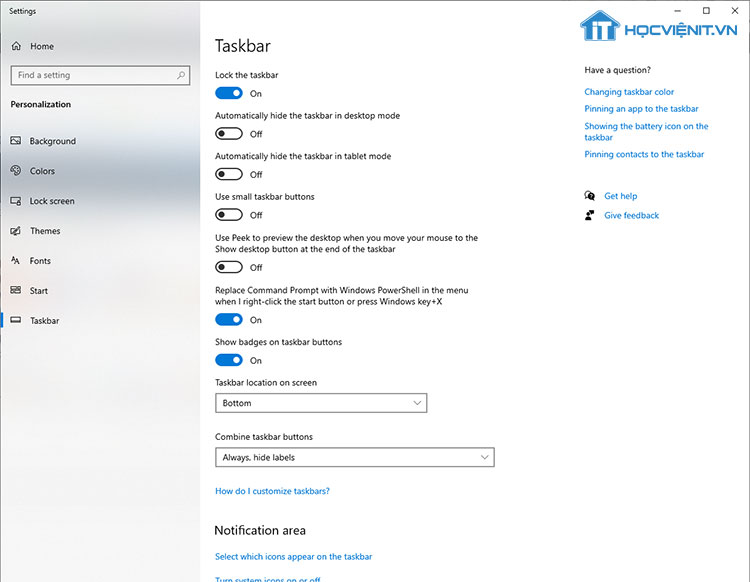
Bước 2: Trong cửa sổ mới hiện lên, bạn nhấn vào dòng chữ Select which icons appear on the taskbar.
Bước 3: Tiếp theo, bạn chuyển phần Always show all icons in the notification area sang chế độ Off rồi tiến hành chuyển các ứng dụng bạn muốn hiện trên thanh Taskbar sang chế độ On.
Ngoài ra nếu bạn muốn tắt các ứng dụng không cần thiết trên thanh Taskbar khi đang có quá nhiều ứng dụng trên đó thì bạn có thể thực hiện như sau:
Bước 1: Bạn thực hiện tương tự Bước 1 ở trên.
Bước 2: Sau đó, bạn nhấn vào dòng chữ Turn system icons on or off.
Bước 3: Tại đây, bạn chuyển các ứng dụng không cần thiết sang chế độ Off là xong.
Trên đây là chia sẻ của HOCVIENiT.vn về cách lấy lại biểu tượng dưới thanh Taskbar trong Windows 10. Chúc bạn thành công!
Nếu có bất cứ thắc mắc nào về các kiến thức liên quan đến máy tính thì bạn có thể để lại bình luận bên dưới bài viết này. Và đừng quên đón đọc các bài viết mới nhất của HOCVIENiT.vn nhé.
Các bài viết liên quan:
Thanh Taskbar bị đơ ư? Đây là cách khắc phục
Hướng dẫn sửa lỗi không hiện thanh taskbar khi vào trình duyệt
Mọi chi tiết xin vui lòng liên hệ:
CÔNG TY CỔ PHẦN HỌC VIỆN IT
MST: 0108733789
Tổng đài hỗ trợ: 024 3566 8686 – Hotline: 0981 223 001
Facebook: www.fb.com/hocvienit
Đăng ký kênh Youtube để theo dõi các bài học của Huấn luyện viên tốt nhất: http://bit.ly/Youtube_HOCVIENiT
Tham gia cộng đồng Học viện IT.vn tại: https://www.facebook.com/groups/www.hocvienit.vn/
Trụ sở Hà Nội: Số 8 ngõ 117 Thái Hà, Đống Đa, Hà Nội
Hồ Chí Minh: Số 283/45 Cách Mạng Tháng Tám, Phường 12, Quận 10, TP.HCM
Hải Phòng: Số 94 Quán Nam, Lê Chân, Hải Phòng
Thái Nguyên: Số 297 Lương Ngọc Quyến, TP. Thái Nguyên
Học viện IT.vn – Dạy thật, chất lượng thật



Bài viết liên quan
Cách kiểm tra iPhone đã qua sửa chữa hay chưa nhanh nhất
Nếu muốn trở thành kỹ thuật viên sửa chữa điện thoại thì bạn sẽ cần...
Th7
Tìm hiểu chi tiết về cổng AV 3.5mm trên máy tính
Trên máy tính, laptop luôn được thiết kế sẵn các cổng AV (Audio Video). Tuy...
Th7
Điện trở công suất là gì? Các loại điện trở công suất
Điện trở công suất là linh kiện quan trọng trong các ứng dụng điện tử...
Th7
Mạch ổn áp là gì? Cấu tạo và nguyên lý hoạt động của mạch ổn áp
Mạch ổn áp đóng vai trò quan trọng trong việc đảm bảo nguồn điện hoạt...
Th7
Mạch lọc nguồn một chiều: Khái niệm, nguyên lý hoạt động, cấu tạo và ứng dụng
Mạch lọc nguồn một chiều đóng vai trò quan trọng trong máy tính. Nó giúp...
Th7
Tìm hiểu chi tiết về mạch đèn LED USB cho máy tính
Mạch đèn LED USB có thể được sử dụng để làm nguồn sáng khi mất...
Th7